DateTimeEditors for WPF/Silverlight には、コントロールの外観をカスタマイズするためのテーマがいくつか組み込まれています。ページに DateTimeEditors for WPF/Silverlight コントロールのいずれかを初めて追加すると、次の画像のようになります。
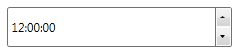
C1DateTimePicker コントロールには、WPF の13のつのテーマ(BureauBlack、ExpressionDark、ExpressionLight、Office2007Black、Office2007Blue、Office2007Silver、Office2010Black、Office2010Blue、Office2010Silver、RainierOrange、ShinyBlue、WhistlerBlue)の中から1つテーマを設定できます。次の表に、テーマごとのサンプルを示します。
| テーマ名 | テーマのプレビュー |
|---|---|
| C1ThemeBureauBlack |  |
| C1ThemeExpressionDark | 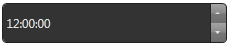 |
| C1Blue (WPF のみ) | 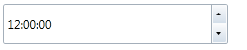 |
| C1ThemeExpressionLight | 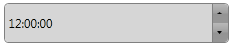 |
| C1ThemeOffice2007Black |  |
| C1ThemeOffice2007Blue |  |
| C1ThemeOffice2007Silver |  |
| C1ThemeOffice2010Black |  |
| C1ThemeOffice2010Blue |  |
| C1ThemeOffice2010Silver |  |
| C1ThemeRainierOrange (Silverlight のみ) | 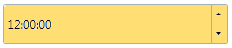 |
| C1ThemeShinyBlue | 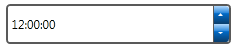 |
| C1ThemeWhistlerBlue | 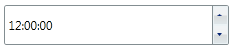 |
要素のテーマを設定するには、ApplyTheme メソッドを使用します。最初に、テーマアセンブリへの参照をプロジェクトに追加し、次のようにコードでテーマを設定します。
アプリケーション全体にテーマを適用するには、System.Windows.ResourceDictionary.MergedDictionaries プロパティを使用します。最初に、テーマアセンブリへの参照をプロジェクトに追加し、次のようにコードでテーマを設定します。
この方法は、初めてテーマを適用する場合にのみ使用できることに注意してください。別の ComponentOne テーマに切り替える場合は、最初に、Application.Current.Resources.MergedDictionaries から前のテーマを削除します。